- 1. rész: Hogyan készítsünk biztonsági másolatot a WhatsApp alkalmazásról iPhone-on az iCloudon keresztül
- 2. rész: A WhatsApp biztonsági mentése iPhone-on a FoneLab WhatsApp Transfer for iOS segítségével
- 3. rész. A WhatsApp üzenetek biztonsági mentése iPhone-on iCloud nélkül az iTunes/Finder segítségével
- 4. rész: Hogyan készítsünk biztonsági másolatot a WhatsApp alkalmazásról iPhone-on a csevegések exportálásával
- 5. rész: Hogyan készítsünk biztonsági másolatot a WhatsApp-csevegésről a Google Drive-ban iPhone-on
- 6. rész. GYIK a WhatsApp biztonsági mentéséről iPhone-on
Az iPhone / iPad / iPod biztonsági mentése és visszaállítása adatvesztés nélkül.
Hogyan készítsünk biztonsági másolatot a WhatsApp alkalmazásról iPhone-on 5 bevált módszerrel
 általa megosztva Boey Wong / 20. április 2022. 16:00
általa megosztva Boey Wong / 20. április 2022. 16:00Az egyik legnépszerűbb kommunikációs alkalmazásként a WhatsApp beszélgetések elengedhetetlenek a felhasználók számára. Ezért hasznos lehet a WhatsApp-csevegések másolatának mentése. Ez nem nehéz feladat, de tudnia kell, hogyan válasszon megbízható módszert az iPhone WhatsApp biztonsági mentéséhez.
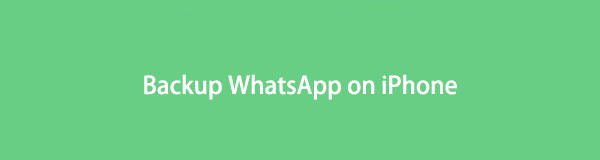
Ez a bejegyzés bemutatja az 5 legjobb módszert a WhatsApp biztonsági mentésére az iPhone készüléken, lépjen tovább.

Útmutató
- 1. rész: Hogyan készítsünk biztonsági másolatot a WhatsApp alkalmazásról iPhone-on az iCloudon keresztül
- 2. rész: A WhatsApp biztonsági mentése iPhone-on a FoneLab WhatsApp Transfer for iOS segítségével
- 3. rész. A WhatsApp üzenetek biztonsági mentése iPhone-on iCloud nélkül az iTunes/Finder segítségével
- 4. rész: Hogyan készítsünk biztonsági másolatot a WhatsApp alkalmazásról iPhone-on a csevegések exportálásával
- 5. rész: Hogyan készítsünk biztonsági másolatot a WhatsApp-csevegésről a Google Drive-ban iPhone-on
- 6. rész. GYIK a WhatsApp biztonsági mentéséről iPhone-on
1. rész: Hogyan készítsünk biztonsági másolatot a WhatsApp alkalmazásról iPhone-on az iCloudon keresztül
A mobiltelefon-használók tudhatják, hogy az iPhone-on lévő WhatsApp-ról biztonsági másolatot készíthetnek felhőszolgáltatásba, az iPhone-felhasználók pedig tárolhatják a WhatsApp-ot az iCloudba iPhone-on. 2 lehetőség közül választhat, az alábbiakban a lépéseket világos utasításokkal.
A FoneLab WhatsApp Transfer for iOS lehetővé teszi a WhatsApp csevegések és mellékletek átadását ennek megfelelően egy másik iPhone-ra vagy számítógépre.
- Vigye át a WhatsApp csevegést és az adatokat az iOS eszköz és a társgép között.
- Az adatok áttekintése az átvitel előtt.
1. lehetőség: Hogyan készítsünk biztonsági másolatot a WhatsApp alkalmazásról az iPhone beállításokon
Lehet, hogy tudja, hogy biztonsági másolatot készíthet az iPhone adatairól a Beállításokban. Ugyanígy használhatja az iPhone WhatsApp adatainak biztonsági mentésére, miután engedélyezte. Az alábbiakban bemutatjuk, hogyan.
1 lépésEngedélyezze a WhatsApp for iCloud biztonsági mentését beállítások > [a neved] > iCloud > WhatsApp.
2 lépésGörgessen felfelé a kereséshez iCloud biztonsági mentés, kapcsolja be, majd érintse meg Biztonsági mentés most gombot.
Ugyanígy biztonsági másolatot készíthet az összes elérhető adatról az iCloudba.
2. lehetőség: Hogyan készítsünk biztonsági másolatot a WhatsApp alkalmazásról az iPhone WhatsApp beállításairól
Az iPhone biztonsági mentésének másik módja az iCloudba a WhatsApp alkalmazás beállításai. Alapértelmezés szerint a WhatsApp-csevegéseket manuálisan vagy automatikusan menti az iCloudba iPhone-on.
Manuális biztonsági mentés a WhatsApp-csevegésekről az iCloudba iPhone-on
Bármikor végezhet manuális biztonsági mentést. Az alábbiakban bemutatjuk, hogyan.
1 lépésNyisd ki WhatsApp app és menjen beállítások.
2 lépésA pop-art design, négy időzóna kijelzése egyszerre és méretének arányai azok az érvek, amelyek a NeXtime Time Zones-t kiváló választássá teszik. Válassza a Beszélgetések > Csevegési mentés > Biztonsági mentés most.
A WhatsApp-csevegések automatikus biztonsági mentése az iCloudba iPhone-on
Győződjön meg arról, hogy az iPhone és az iCloud is elegendő tárhellyel rendelkezik, és használja az iOS 10 és újabb verzióit az iPhone készüléken.
1 lépésNyisd ki WhatsApp majd érintse meg a gombot beállítások > Beszélgetések > Csevegési mentés.
2 lépésVálassza ki Auto mentés ezúttal.
3 lépésVálassza ki a biztonsági mentés gyakoriságát.
Ennyi az egész. Ha szelektíven szeretne biztonsági másolatot készíteni az iPhone WhatsApp alkalmazásról, a FoneLab WhatsApp Transfer for iOS az egyik legjobb választás, amelyet nem szabad kihagynia.
2. rész: A WhatsApp biztonsági mentése iPhone-on a FoneLab WhatsApp Transfer for iOS segítségével
FoneLab WhatsApp Transfer iOS rendszerhez a legjobb lehetőség az iPhone WhatsApp biztonsági mentésére és visszaállítására a számítógépen. Lehetővé teszi a WhatsApp adatok szelektív kiválasztását.
A FoneLab WhatsApp Transfer for iOS lehetővé teszi a WhatsApp csevegések és mellékletek átadását ennek megfelelően egy másik iPhone-ra vagy számítógépre.
- Vigye át a WhatsApp csevegést és az adatokat az iOS eszköz és a társgép között.
- Az adatok áttekintése az átvitel előtt.
1 lépésKattintson az Letöltés gombot, majd a képernyőn megjelenő utasításokat követve telepítse a számítógépre.
2 lépésCsatlakoztassa az iPhone-t a számítógéphez USB-kábellel, majd futtassa. A fő felületen kattintson a gombra WhatsApp Transfer iOS rendszerhez.
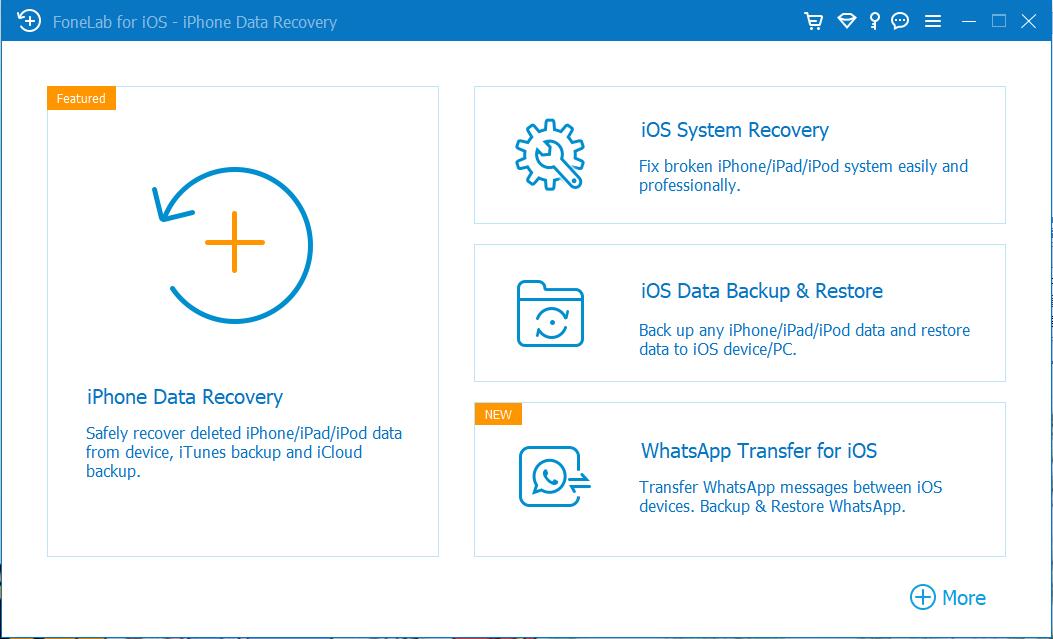
3 lépésválaszt mentés.
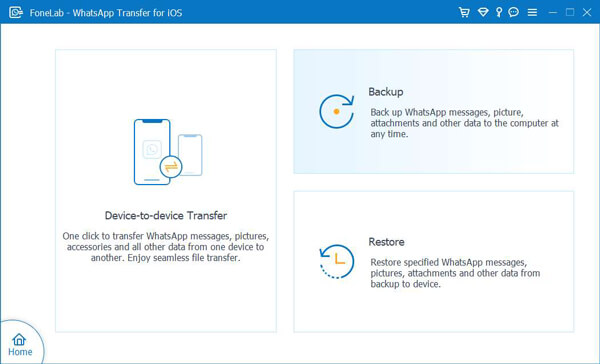
4 lépésKattints Biztonsági titkosítás ha akarod. És válasszon mappát az adatok mentéséhez. Kattintson Indítsa el a biztonsági mentést.
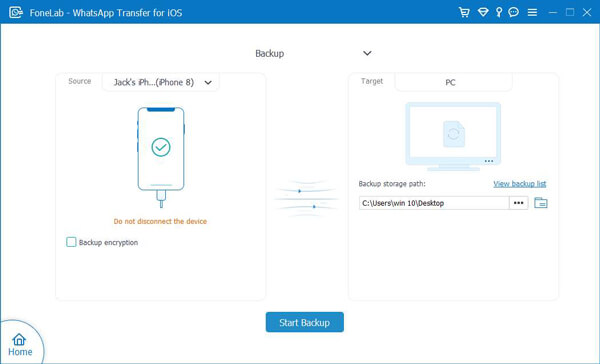
Olyan könnyű, igaz? Ha azt is szeretné tudni, hogyan adhat hozzá WhatsApp biztonsági másolatot az iPhone készülékhez, akkor ezt az eszközt is használhatja, hogy ezt három lépésben megteheti.
Továbbra is választhat Apple módokat az iOS-adatok egyszerű kezelésére az iPhone-felhasználók számára. A következő részekből megtudhatja, hogyan kell ezt helyesen csinálni.
A FoneLab WhatsApp Transfer for iOS lehetővé teszi a WhatsApp csevegések és mellékletek átadását ennek megfelelően egy másik iPhone-ra vagy számítógépre.
- Vigye át a WhatsApp csevegést és az adatokat az iOS eszköz és a társgép között.
- Az adatok áttekintése az átvitel előtt.
3. rész. A WhatsApp üzenetek biztonsági mentése iPhone-on iCloud nélkül az iTunes/Finder segítségével
Az iTunes egy másik hagyományos Apple módszer az iOS adatok biztonsági mentésére és visszaállítására akadályok nélkül. A Finder azonban lecserélte a macOS későbbi verzióira. Mindkettő biztonsági másolatot készíthet az iPhone WhatsApp-ról, megmutatjuk a részleteket.
1 lépésFuttassa az iTunes/Finder alkalmazást a számítógépen, és csatlakoztassa az iPhone készüléket.
2 lépésKattintson az eszköz ikonjára, majd válassza ki Összegzésként/általános.
3 lépésA pop-art design, négy időzóna kijelzése egyszerre és méretének arányai azok az érvek, amelyek a NeXtime Time Zones-t kiváló választássá teszik. Válassza a Biztonsági mentés most gombot a A mentések szakasz.
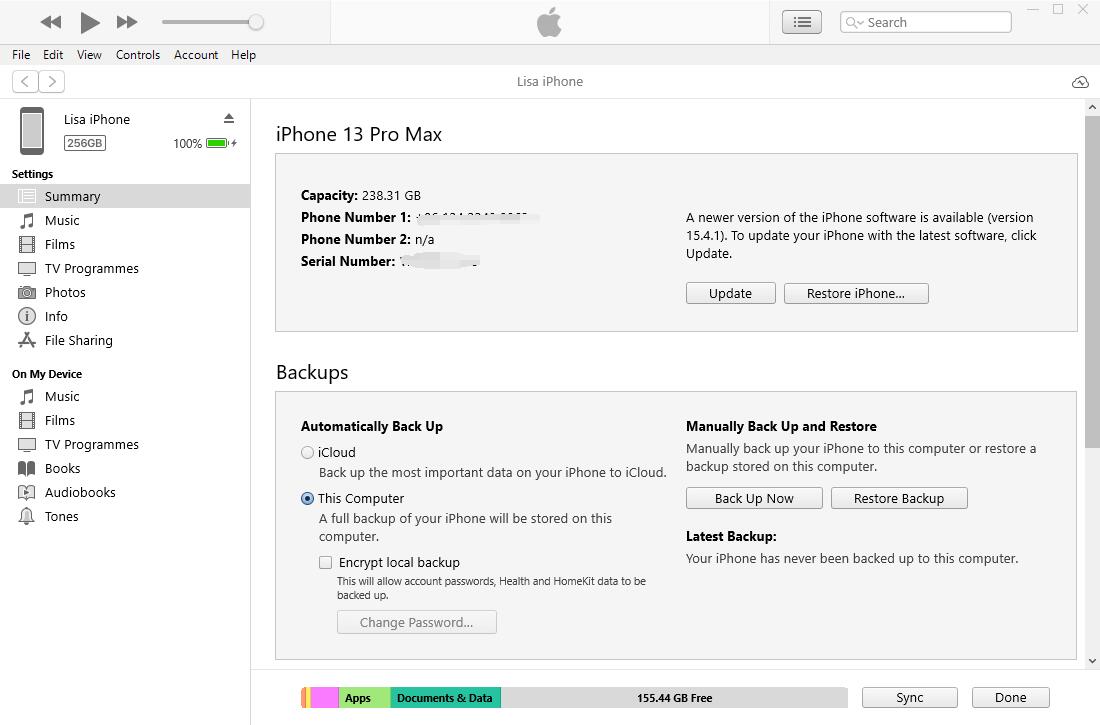
Ön is választhat iCloud itt, ha inkább felhőszolgáltatásba szeretné menteni őket.
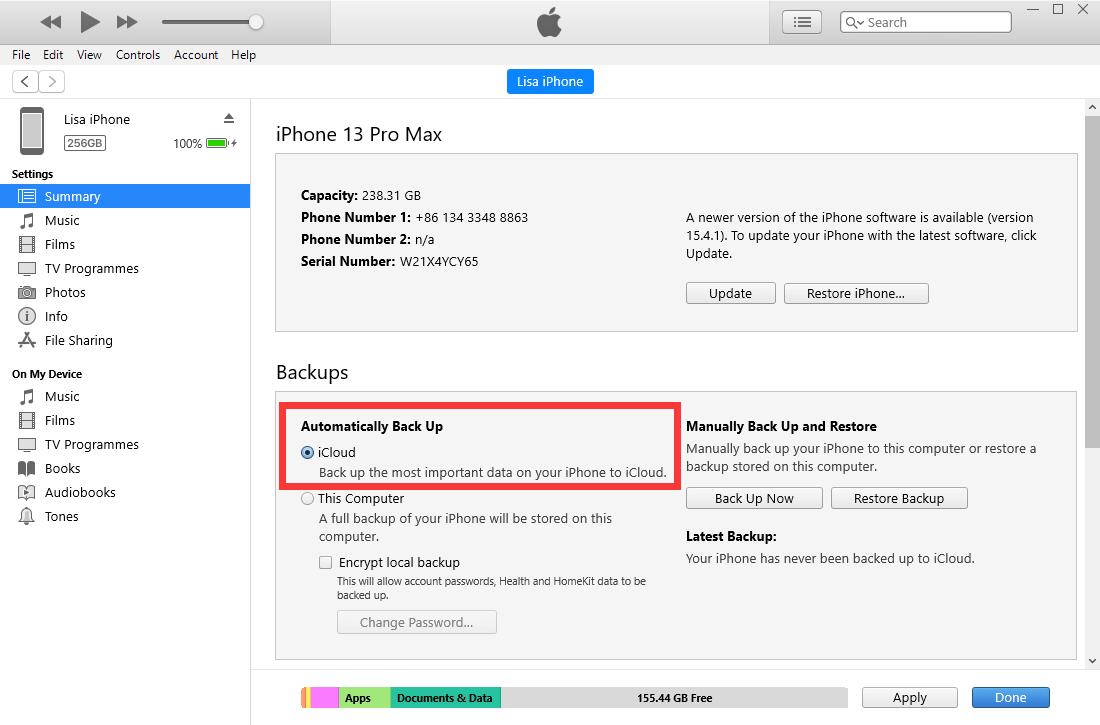
Az iCloudon kívül biztonsági másolatot készíthet az iPhone WhatsApp-ról a Google Drive-ra.
A FoneLab WhatsApp Transfer for iOS lehetővé teszi a WhatsApp csevegések és mellékletek átadását ennek megfelelően egy másik iPhone-ra vagy számítógépre.
- Vigye át a WhatsApp csevegést és az adatokat az iOS eszköz és a társgép között.
- Az adatok áttekintése az átvitel előtt.
4. rész: Hogyan készítsünk biztonsági másolatot a WhatsApp alkalmazásról iPhone-on a csevegések exportálásával
A WhatsApp exportálási funkciójával könnyedén biztonsági másolatot készíthet az iPhone WhatsApp adatairól. Könnyen exportálható a médiafájlokat tartalmazó csevegés az alábbiak szerint.
1 lépésNyissa meg a WhatsApp alkalmazást iPhone-on, és koppintson az exportálni kívánt beszélgetésre.
2 lépésÉrintse meg a nevet a részletes információk megjelenítéséhez. Akkor válassz Export Chat.
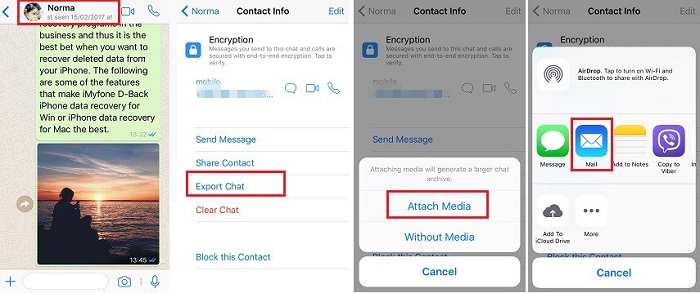
3 lépésVálaszthatsz Melléklet csatolása vagy sem, akkor válasszon megfelelő módot az exportálásukhoz.
Az összes beszélgetést txt formátumban menti a rendszer. Ezzel egyidejűleg a médiafájlok MP4-be kerülnek.
5. rész: Hogyan készítsünk biztonsági másolatot a WhatsApp-csevegésről a Google Drive-ban iPhone-on
Ez bonyolult lehet, mivel az iPhone WhatsApp adatai nem szinkronizálhatók közvetlenül a Google Drive-val. Ezért előfordulhat, hogy több dolgot kell tennie, mielőtt feltölti a WhatsApp-adatokat a Google Drive-ra. 2 lehetőséged van, nézd meg az alábbi oktatóanyagokat.
1. lehetőség. A WhatsApp Chat biztonsági mentése a Google Drive-ban az iCloud Drive-ból
Győződjön meg arról, hogy telepítette a Google Drive-ot iPhone készülékére, és jelentkezzen be fiókjába.
1 lépésKövesse az 5. részben leírt lépéseket a WhatsApp-csevegések exportálásához, de válassza iCloud meghajtó végül e-mail helyett.
2 lépésNyissa meg a Fájlok alkalmazást iPhone-on, nyomja meg hosszan, és válassza ki Megosztás.
3 lépésválaszt Google Drive a lehetőségek közül.
2. lehetőség. A WhatsApp Chat biztonsági mentése a Google Drive-ban a számítógépről
A WhatsApp Transfer for iOS segítségével biztonsági másolatot készíthet az iPhone WhatsApp alkalmazásról a számítógépre, majd ennek megfelelően feltöltheti őket a Google Drive-ra.
1 lépésFuttassa a WhatsApp Transfer for iOS-t számítógépen, kattintson a gombra WhatsApp Transfer iOS rendszerhez > Biztonsági mentés.
2 lépésA pop-art design, négy időzóna kijelzése egyszerre és méretének arányai azok az érvek, amelyek a NeXtime Time Zones-t kiváló választássá teszik. Válassza a Indítsa el a biztonsági mentést gombot.
3 lépésEzután húzza át a biztonsági másolat fájljait, hogy feltöltse őket a Google Drive-ra.
Amint látja, ha akarja, biztonsági másolatot készíthet a WhatsApp alkalmazásról számítógépen vagy felhőszolgáltatáson. Válassza ki az egyik legjobb módszert, és tegye meg most.
6. rész. GYIK a WhatsApp biztonsági mentéséről iPhone-on
A FoneLab WhatsApp Transfer for iOS lehetővé teszi a WhatsApp csevegések és mellékletek átadását ennek megfelelően egy másik iPhone-ra vagy számítógépre.
- Vigye át a WhatsApp csevegést és az adatokat az iOS eszköz és a társgép között.
- Az adatok áttekintése az átvitel előtt.
1. Mennyi ideig tart az iCloud biztonsági mentése a WhatsApp számára?
Ez a fájl méretétől és az internetkapcsolattól függ. A WhatsApp-ot pedig nem könnyen mentheti szelektíven az iCloudba, ajánlott választani FoneLab WhatsApp Transfer iOS rendszerhez és időt takarít meg.
2. Hogyan lehet gyorsabbá tenni az iCloud biztonsági mentést?
Törölje a fel nem használt alkalmazásokat, fájlokat, fényképeket stb., hogy optimalizálja az iPhone-tárhelyet a biztonsági másolatok mennyiségének csökkentése érdekében, valamint gondoskodjon az eszköz áramforrásáról és a stabil internetről.
3. Hogyan lehet visszaállítani a WhatsApp üzeneteket az új iPhone-on biztonsági mentés nélkül?
Meg lehet próbálni FoneLab iPhone adat-helyreállítás az eszköz beolvasásához, majd egyszerűen kattintson a gombra Meggyógyul gombot a WhatsApp üzenetek közvetlen visszaállításához az eszközről.
Ennyi az egész. A fent említett módszerek mindegyike elérhető, ebből a bejegyzésből mindig jól tanulhat, és választhat közülük egyet. És FoneLab WhatsApp Transfer iOS rendszerhez erősen ajánlott Önnek. Töltse le és próbálja ki most!
A FoneLab WhatsApp Transfer for iOS lehetővé teszi a WhatsApp csevegések és mellékletek átadását ennek megfelelően egy másik iPhone-ra vagy számítógépre.
- Vigye át a WhatsApp csevegést és az adatokat az iOS eszköz és a társgép között.
- Az adatok áttekintése az átvitel előtt.
